Cómo recortar el área de visualización de un vídeo en VLC
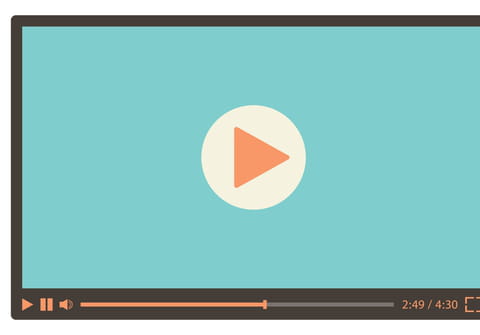
VLC media player es un reproductor de vídeo y audio muy eficaz. Su compatibilidad con todo tipo de formatos, su facilidad de uso y funciones avanzadas no tienen comparación dentro de su categoría. Además, VLC te permite recortar el área de visualización de los vídeos que reproduzcas en tu computadora, te explicamos cómo hacerlo.
¿Cómo modificar el área de visualización de un vídeo en VLC?
- Si todavía no lo tienes, primero tendrás que descargar e instalar VLC, ábrelo y reproduce un vídeo.
- Si usas Windows, haz clic en el menú Herramientas y elige Efectos y filtros > Efectos de video > Recortar. Elige valores de píxeles en Arriba, Izquierda, Derecha o Abajo según la zona del vídeo que no quieras que se vea. Los cambios los observarás al instante. Finalmente haz clic en el botón Cerrar.
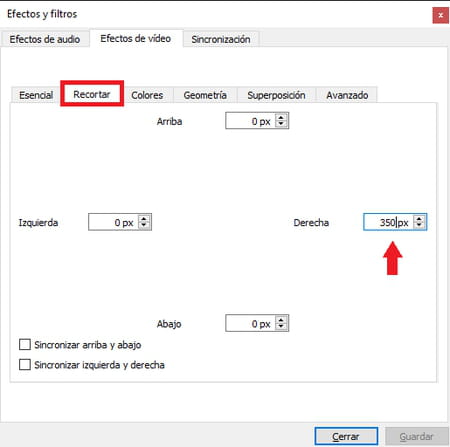
- Si usas Mac, en la barra superior de menú haz clic en la pestaña Vídeo y después en la opción Recortar. Elige la proporción en la que quieres reducir el área de visualización del vídeo y listo. ¡Así de fácil!
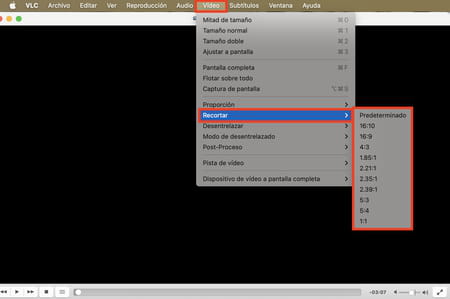
¿Tienes más preguntas sobre VLC? ¡Consulta nuestro foro!
Tema
Respuestas

